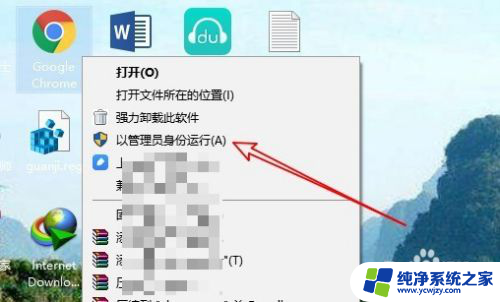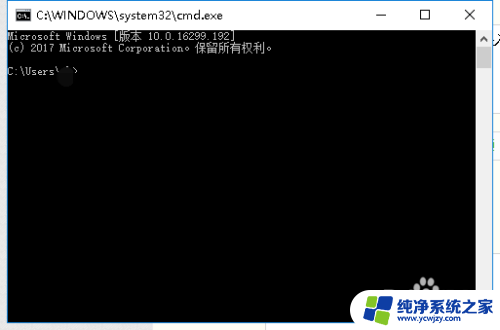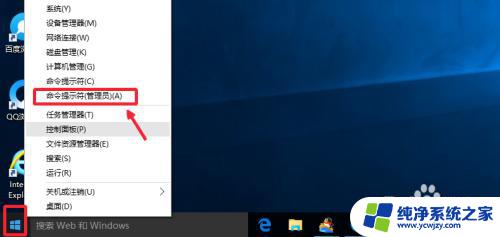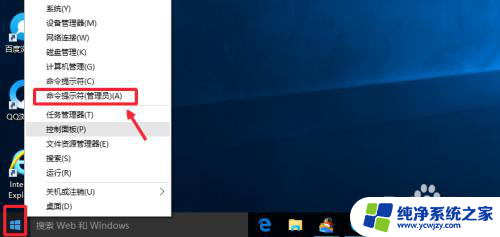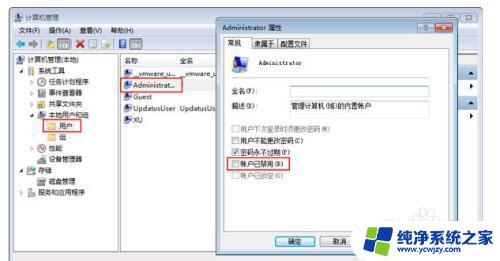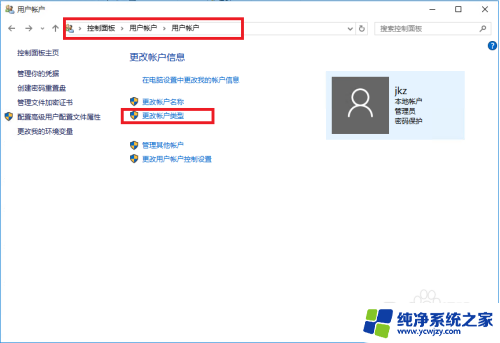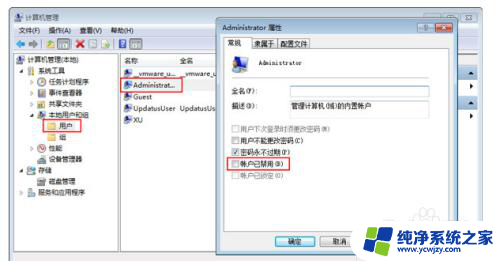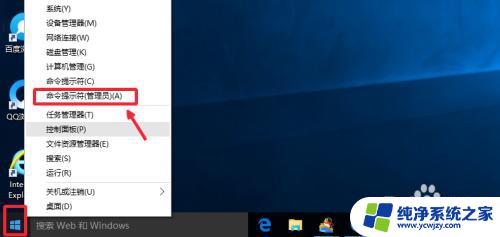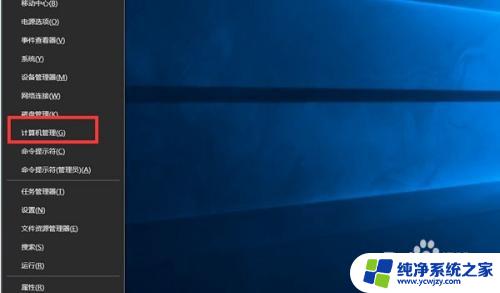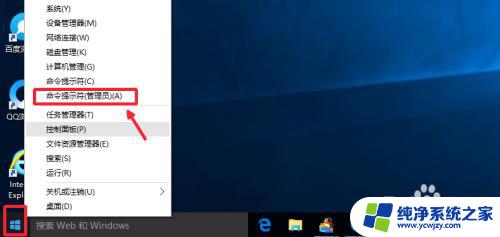windows打开管理员cmd Win10 CMD以管理员身份运行
Windows系统中,管理员权限的CMD(命令提示符)是一个非常重要的工具,在Win10系统中,打开管理员权限的CMD可以帮助用户在系统中进行一些高级操作,比如修改系统设置、安装软件等。通过以管理员身份运行CMD,用户可以在系统中拥有更多的权限和控制权,确保操作的顺利进行和安全性。掌握如何打开管理员权限的CMD是非常重要的。

方法一:
1、我们可以在Windows10系统的开始菜单上,单击鼠标右键。这时候出现的菜单中,我们选择命令提示符(管理员)点击打开这样即可。
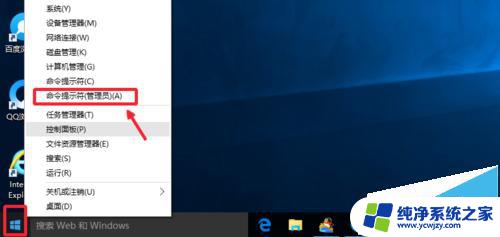
2、这样打开以后,大家可以看到命令提示符界面中显示管理员:命令提示符。现在我们就可以进行自己需要的命令操作。
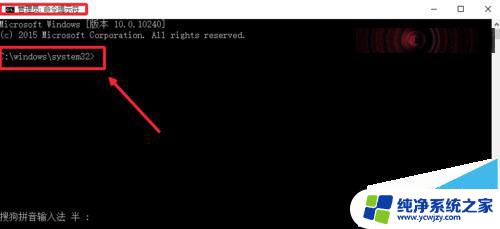
方法二:
1、点击开始菜单,然后界面中我们这里选择所有应用打开进入,如图所示
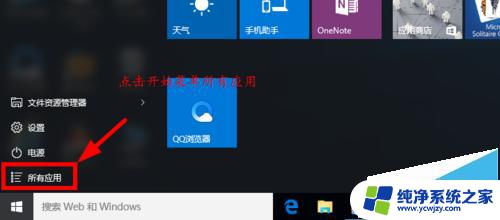
2、所有应用中,我们在Windows系统中找到命令提示符。然后这时候在命令提示符上单击鼠标右键。选择以管理员身份打开命令提示符。
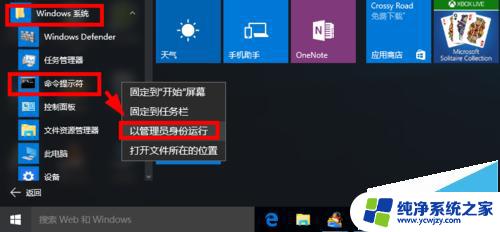
方法三
1、这里我们在Windows10系统的搜索框中直接输入命令CMD。
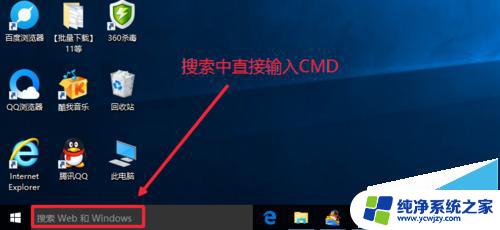
2、然后搜索结果中,还是在命令提示符上单击右键,选择管理员身份运行。
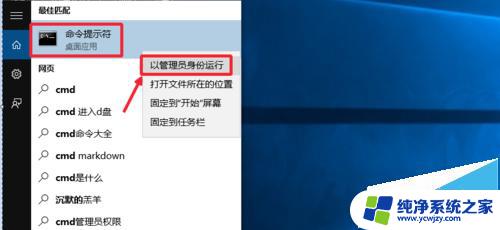
3、最后我们对命令提示符程序的存放位置最好最下了解,位置在C:\windows\system32文件夹中。其实电脑的很多管理工具都在这里面可以查看到。
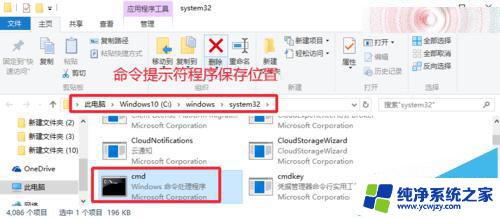
方法四:Win+X+A快捷键
这个需要同时按住三个键的组合快捷键成功率不高,经常需要按两三次才能成功打开“管理员:命令提示符;窗口,所以普通用户建议使用下面的两种方法,虽然繁琐一点,但成功率高。
Win10系统中如何以管理员身份运行命令提示符
以上就是Windows打开管理员cmd的全部内容,如果需要的用户可以根据以上步骤进行操作,希望对大家有所帮助。